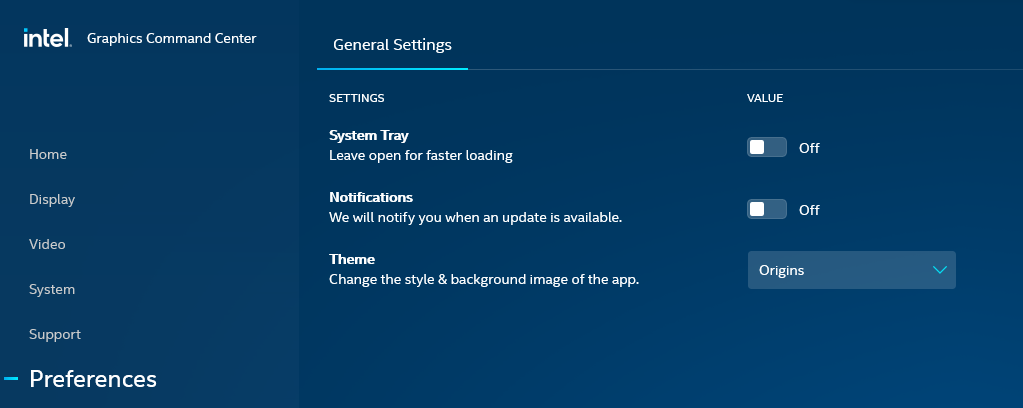วิธีการปิดใช้งานหรือเปิดใช้งานไอคอนถาดกราฟิก Intel ในศูนย์ควบคุมกราฟิก Intel®
ไอคอนถาดกราฟิก Intel เป็นเครื่องมือที่สะดวกสําหรับการเข้าสู่ศูนย์ควบคุมกราฟิก Intel® หากคุณออกจากโปรแกรมแล้วและต้องการเปิดใช้งานอีกครั้ง หรือต้องการปิดไว้ ให้ทําตามขั้นตอนเหล่านี้
ค้นหาศูนย์ควบคุมกราฟิก Intel จากเมนูเริ่มของ Windows ดับเบิลคลิกที่ ไอคอน ศูนย์ควบคุมกราฟิก Intel เพื่อเปิดแอปพลิเคชัน
- คลิก การกําหนดลักษณะ ในเมนูนําทางด้านซ้าย
- ถัดจากการตั้งค่า ถาดระบบ ให้คลิกปุ่ม สลับเพื่อเปิดใช้งานหรือปิดใช้งานไอคอนถาดระบบ